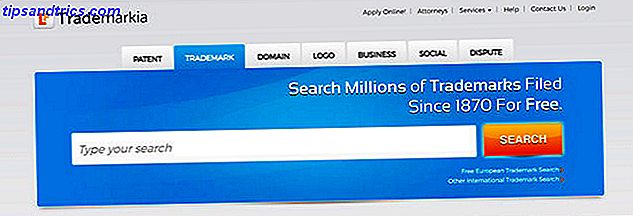Du hast also unsere Warnungen gelesen, was passieren kann, wenn du deine Dateien nicht gesichert hast. Diese Jungs haben ihre Dateien nicht gesichert, schau mal, was passiert ist. Diese Typen haben ihre Dateien nicht gesichert, nun schau, was passiert ist Alles, was ich in diesen frühen Jahren der Arbeit mit Computern (und den Menschen, die sie benutzen) gelernt habe, war es, wie wichtig es ist, nicht nur wichtige Dinge zu speichern, sondern auch ... Lesen Sie mehr und entschieden, dass Sie nicht wollen das gleiche Schicksal erleiden? Groß! Wenn nicht, dann empfehle ich Ihnen, unseren Artikel darüber zu lesen, warum Sie regelmäßige Backups aufbewahren sollten. 5 Grundlegende Backup-Fakten Jeder Windows-Benutzer sollte wissen 5 Grundlegende Backup-Fakten Jeder Windows-Benutzer sollte wissen Wir ermüden Sie nie daran, Backups zu machen und Ihre Daten zu schützen. Wenn Sie sich fragen, was, wie oft und wo Sie Ihre Dateien sichern sollten, haben wir direkte Antworten. Weiterlesen .
An diesem Punkt werden Ihre nächsten zwei Fragen sein, was Sie sichern und wo Sie sichern sollen. Wir haben bereits die erste beantwortet, als wir besprochen haben, welche Dateien gesichert und welche ignoriert werden sollen. Backup 101: Windows-Dateien und Ordner, die Sie immer sichern sollten Backup 101: Windows-Dateien und Ordner, die Sie immer sichern sollten Sichern Sie die richtigen Dinge? Wir zeigen Ihnen, welche Dateien und Ordner Sie immer sichern sollten und wo Sie sie in Windows finden können. Weiterlesen . Dieser Artikel wird die letztere Frage teilweise behandeln.
Ein geeigneter Ort zum Speichern von Sicherungen ist ein Cloud-Speicherdienst. Wenn Sie diese Route wählen, empfehlen wir Google Drive oder OneDrive. Aber die zwei sind nicht gleich! Der richtige für Sie hängt davon ab, was Sie sichern möchten.
Sichern auf Google Drive
Speicherkapazität
Die kostenlose Version von Google Drive bietet bis zu 15 GB Speicherplatz. Dieser Speicherplatz wird jedoch auch für Google Mail, Google Fotos und Google Docs genutzt. Wenn Sie eine große Anzahl von E-Mails mit umfangreichen Anhängen haben, die Sie nie löschen, können Sie feststellen, dass der größte Teil Ihres Speicherplatzes von Nicht-Drive-Elementen eingenommen wird.
Unbegrenzte Fotos
Das Schöne am Google Storage-Konto ist, dass Fotos nicht die 15-GB-Grenze überschreiten, solange Sie über Google Fotos hochladen und "Hohe Qualität" anstelle von "Originalqualität" wählen. Wenn Sie Fotos direkt in Google Drive hochladen, Sie werden in Originalqualität gespeichert und zählen zu Ihrem Speicherlimit, es sei denn, Sie ändern die Einstellung im Sicherungs- und Synchronisierungsdienst von Google ausdrücklich.
Google Text & Tabellen-Integration
Google Drive lässt sich auch direkt in Google Text & Tabellen integrieren. Dokumente, Tabellen und Präsentationen, die auf Google Drive gespeichert sind, können in Google Docs-Formate umgewandelt und im Web angezeigt / bearbeitet werden.
Zusätzliche Speicherpreise
Wenn Sie mehr als nur 15 GB Speicherplatz benötigen, berechnet Google 2 US-Dollar pro Monat für 100 GB, 10 US-Dollar pro Monat für weitere 1 TB und satte 100 US-Dollar pro Monat für 10 TB. Das ist ein vernünftiger Preis für den gesamten Speicherplatz einer ganzen Festplatte, der von Google gehostet und verwaltet wird und von überall zugänglich ist.
Datenschutz Bedenken
Der vielleicht überzeugendste Grund, auf Google Drive zu verzichten, ist, wenn Sie befürchten, dass Google Ihre Daten ausspioniert. Es ist kein Geheimnis, dass Google alle Daten analysiert, die es erhalten kann, um Profile zu erstellen und Werbeeinnahmen zu maximieren. Aber Sie können nicht aussteigen. Sie haben nur die Wahl, sich damit zu befassen oder einen anderen Service zu nutzen.
Wann soll Google Drive ausgewählt werden?
- Sie haben viele Fotos und haben nichts dagegen, in nicht-originaler Qualität zu speichern.
- Sie brauchen so viel Platz wie möglich, so billig wie möglich.
- Sie verwenden Google Docs als Haupt-Office-Suite.
- Sie kümmern sich nicht um die Bedenken bezüglich der Privatsphäre von Google.
Sichern auf OneDrive
Speicherkapazität
Die kostenlose Version von OneDrive bietet 5 GB Speicherplatz, der erweitert werden kann, indem Freunde an den Dienst verwiesen werden. Wenn sich ein Freund zum ersten Mal mit Ihrem Empfehlungscode bei OneDrive anmeldet, erhalten Sie beide zusätzliche 0, 5 GB zu Ihrem Speicherlimit. Sie können auf diese Weise bis zu 10 GB Gesamtspeicherkapazität erweitern.
OneNote-Integration
Wenn Sie sowohl OneDrive als auch OneNote für dasselbe Microsoft-Konto verwenden, haben sie dieselbe Speicherbeschränkung - es sei denn, Sie verwenden die kostenpflichtige Version von OneNote und speichern Ihre Notizbücher offline ("lokal gespeichert").
Beachten Sie, dass OneNote-Notizbücher ziemlich viel Platz einnehmen können, wenn Sie sie mit Bildern, Webclips, Anhängen usw. laden. Wenn Sie nicht vorsichtig sind, könnten Sie 1 GB oder mehr leicht übertreffen und in Ihre essen freie Kapazität.
Office Online-Integration
In OneDrive gespeicherte Office-Dokumente können mit der kostenlosen Online-Suite von Microsoft geöffnet, bearbeitet und freigegeben werden: Word Online, Excel Online und PowerPoint Online. Auf OneNote-Notizbücher kann auch über OneNote Online zugegriffen werden.
Wenn Sie alleine arbeiten, spielt das keine Rolle. Sie können zwischen Office Online und Google Text & Tabellen wählen, je nach Ihren persönlichen Vorlieben. Wenn Sie jedoch regelmäßig mit DOCX-, XLSX- oder PPTX-Formaten (für Schule, Arbeit usw.) arbeiten, sind Sie mit OneDrive und Office Online besser bedient.
Erweiterte Dateifunktionen
OneDrive verfügt über zwei lebensverändernde Funktionen:
- Dateiverlauf: Bei jeder in OneDrive gespeicherten Datei, unabhängig davon, ob es sich um eine Office-Datei handelt oder nicht, werden alle Änderungen 30 Tage lang verfolgt. Sie können jederzeit Änderungen an diesen Snapshots vornehmen.
- Dateien auf Anforderung: Statt zwei Kopien jeder Datei zu speichern - eine auf Ihrem Computer, eine auf OneDrive-Servern - können Sie Dateien als "nur online" markieren, die sie zwar auf den Servern von OneDrive, aber nicht auf dem Computer speichern Greife bei Bedarf auf sie zu.
Google hat Backup and Sync, das ähnlich wie Files On-Demand ist, aber nichts, das mit dem Dateiverlauf konkurriert - und für Dateisicherungen ist File History wohl eines der nützlichsten Features. Weitere Informationen finden Sie in der Kurzanleitung zu OneDrive Kurzanleitung zu OneDrive in Windows 10 Kurzanleitung zu OneDrive in Windows 10 Kann OneDrive Google Drive oder Dopbox ersetzen? Es kommt darauf an. Um Ihnen bei der Entscheidung zu helfen, erfahren Sie alles über die besten Funktionen und die Einrichtung von OneDrive. Weiterlesen .
Zusätzliche Speicherpreise
Um mehr Speicherplatz für OneDrive hinzuzufügen, können Sie entweder 2 $ / Monat für ein Flat-Upgrade auf 50 GB Gesamtkapazität zahlen oder 7 $ / Monat (oder 70 $ / Jahr) für Office 365 Personal, die es bis zu 1 TB Gesamtkapazität und Word, Excel stößt , PowerPoint und Outlook .
Wann wählen Sie OneDrive?
- Sie arbeiten regelmäßig mit Office-Dokumenten.
- Sie verwenden OneNote und möchten andere Daten für denselben Dienst beibehalten.
- Sie wissen, dass Sie die Funktion "Dateiverlauf" verwenden werden.
- Sie vertrauen Microsoft mehr als Google mit Ihren Daten.
Andere Möglichkeiten zum Sichern von Windows-Dateien
Welche Methode Sie auch wählen, wir haben Anweisungen, wie Sie sie in unserem Artikel zum Sichern von Dateien in der Cloud verwenden können. So sichern Sie Ihren Windows-Computer in der Cloud So sichern Sie Ihren Windows-Computer in der Cloud Cloud-Speicher ist praktisch für Datensicherungen . Aber sollten Sie Dropbox, Google Drive, OneDrive oder Crash Plan verwenden? Wir helfen Ihnen bei der Entscheidung. Weiterlesen .
Aber vielleicht ist die Cloud nicht die beste Option für Sie. Sie sollten besser Backups auf einem externen Datenlaufwerk speichern 7 Wissenswertes beim Kauf eines Datenlaufwerks für Backups 7 Wissenswertes beim Kauf eines Datenlaufwerks für Backups Sie denken darüber nach, ein Datenlaufwerk zum Speichern von Datei-Backups zu kaufen? Hier ist, was Sie wissen müssen, wenn Sie eine informierte Entscheidung treffen möchten. Lesen Sie mehr oder ein Cloud / externes Hybrid-NAS-Gerät 7 Gründe für die Verwendung eines NAS für Datenspeicherung und Backups 7 Gründe für die Verwendung eines NAS für Datenspeicherung und Backups Externe Festplatten eignen sich hervorragend für die Datenspeicherung Netzwerk-Attached-Laufwerk stattdessen. Hier ist alles, was Sie wissen müssen. Weiterlesen . Weitere Informationen finden Sie in unserem ultimativen Leitfaden für Backups unter Windows 10 Das ultimative Windows 10 Datensicherungshandbuch Das ultimative Windows 10 Datensicherungshandbuch Wir haben alle Sicherungs-, Wiederherstellungs-, Wiederherstellungs- und Reparaturoptionen zusammengefasst, die wir unter Windows 10 finden konnten unsere einfachen Tipps und verzweifeln nie wieder über verlorene Daten! Lesen Sie mehr sowie unsere Zusammenfassung der besten Backup-Software für Windows Die beste Backup-Software für Windows Die beste Backup-Software für Windows Ihre Daten sind zerbrechlich - es braucht nur einen kleinen Unfall, um alles zu verlieren. Je mehr Backups Sie machen, desto besser. Hier präsentieren wir die beste kostenlose Backup-Software für Windows. Weiterlesen .
Speichern Sie Backups in der Cloud? Wenn ja, welchen Cloud-Speicherdienst verwenden Sie? Wenn nicht, wo gehst du hin? Lass es uns in den Kommentaren wissen!